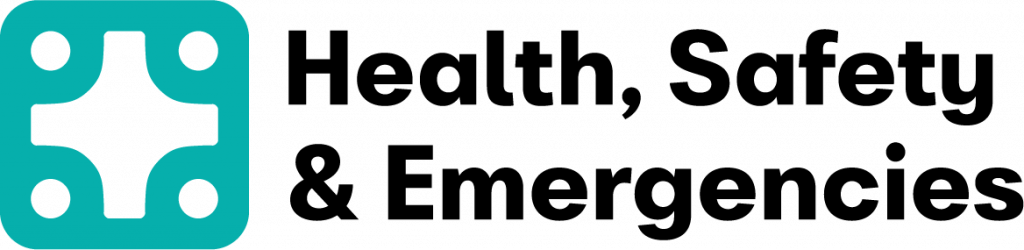Guía técnica Revisiones Médicas Anuales
Desde la plataforma hse-vwspain te debes dirigir a la pestaña en la parte superior de EVENTOS
Todas las agendas que verás en esta ventana solo se pueden ver si tienes la membresía correcta. En caso que no veas agendas que creas que deberías tener acceso a, por favor dirígete al apartado de CONTACTO y menciona la incidencia en el formulario.
Una vez hayas accedido a las agendas en el apartado de EVENTOS y hayas seleccionado la agenda que mejor se ajusta a tus necesidades, deberás seleccionar la fecha y hora. Esto dependerá completamente de la disponibilidad que veas en el momento de la acción.
Ten en cuenta los siguientes aspectos de por qué una hora o fecha puede no estar disponible:
- La cita ya están en uso
- La cita ha sido bloqueada por el servicio médico debido a necesidades administrativas
- Estás intentando acceder a una cita sin dar el tiempo anticipado que requiere la cita – normalmente se requiere 24hrs de previsibilidad
- Simplemente la agenda no tiene contemplada citas para la hora que deseas
Cualquier tipo de dudas, dirígete al apartado de CONTACTO
Una vez hayas accedido a la agenda deseada y seleccionado tanto la fecha y hora de la cita te encontraras con un breve formulario que debes rellenar.
Aquí te dejamos la aclaración de qué rellenar en cada apartado:
- NIS – indica el NIS de la persona que vas a citar como supervisor
- Nombre – indica el nombre de la persona que vas a citar como supervisor
- Apellidos – indica los apellidos de la persona que vas a citar como supervisor
- Correo electrónico – indica TU propio correo electrónico de empresa, NO el de la persona que vas a citar
- Dependencia – este apartado no es obligario y lo dejamos a vuestro criterio qué indicar
- Tipo de revisión – siempre y cuando NO se trate de una revisión de carretillero, indicad la opción de Revisión medica anual estándar. En el caso que sea para ambas, indicad carretillero y eso recoge ambos casos.
Cualquier tipo de dudas, dirígete al apartado de CONTACTO
Para sacar la información de todas las citas que hemos generado nos iremos al apartado de Administrador al cual tenemos acceso.
Vamos a SIMPLY SCHEDULE APPOINTMENTS
Una vez nos encontramos en SIMPLY SCHEDULE APPOINTMENTS veremos que tenemos la posibilidad filtrar la información en varias maneras. Debajo indicamos las posibilidades:
- Proximas citas – nos aparecen todas las citas del futuro
- Citas pasadas – nos aparecen todas las citas del pasado
- Rango de fechas – nos permite especificar fechas que queremos que nos aparezcan
La función de FILTRO nos permite expandir nuestras opciones:
- Tipos y etiquetas de citas – nos permite especificar que agendas queremos ver, podemos varias o individuales, así limitando la extracción de información a lo que nos es relevante
- Estado de las citas – podemos indicar si solo deseamos ver citas reservadas y/o canceladas [los otros elementos son irrelevantes]
- Team Member – esta función es irrelevante en este caso
La función de EXPORTAR nos permite sacar en un archivo .csv toda la información que hayamos indicado que deseamos ver en base a nuestros filtros
Debido a una interpretación incorrecta de los datos de los archivos .csv tenemos que limpiar el documento que hayamos extraído, esto es fácil y rápido.
- Indicamos la columna A
- Nos dirigimos al apartado de Datos en la parte superior de Excel
- Vamos a <<Texto en columnas>>
- En la ventanilla que aparece indicamos <<Delimitados>> y vamos al siguiente paso
- En este siguiente indicamos ambas opciones: <<Tabulación>> y <<Coma>>
- Una vez todo hecho, le damos a <<Finalizar>> y ya tenemos los datos en un formato correcto